园林彩色平面图制作流程
- 格式:doc
- 大小:18.00 KB
- 文档页数:4

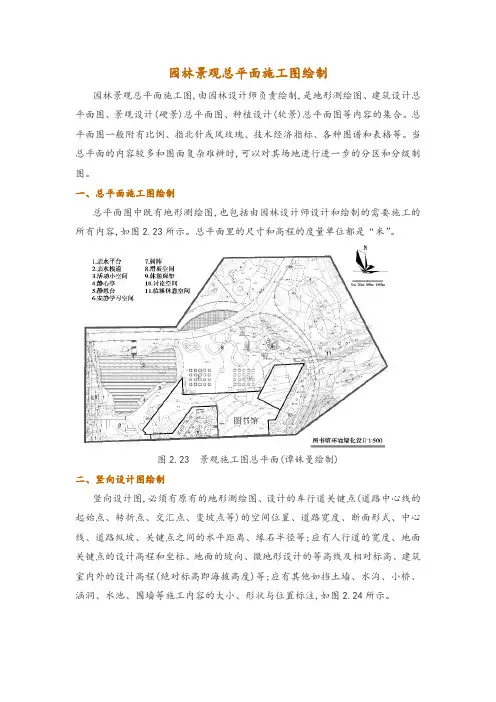
园林景观总平面施工图绘制园林景观总平面施工图,由园林设计师负责绘制,是地形测绘图、建筑设计总平面图、景观设计(硬景)总平面图、种植设计(软景)总平面图等内容的集合。
总平面图一般附有比例、指北针或风玫瑰、技术经济指标、各种图谱和表格等。
当总平面的内容较多和图面复杂难辨时,可以对其场地进行进一步的分区和分级制图。
一、总平面施工图绘制总平面图中既有地形测绘图,也包括由园林设计师设计和绘制的需要施工的所有内容,如图2.23所示。
总平面里的尺寸和高程的度量单位都是“米”。
图2.23 景观施工图总平面(谭姝曼绘制)二、竖向设计图绘制竖向设计图,必须有原有的地形测绘图、设计的车行道关键点(道路中心线的起始点、转折点、交汇点、变坡点等)的空间位置、道路宽度、断面形式、中心线、道路纵坡、关键点之间的水平距离、缘石半径等;应有人行道的宽度、地面关键点的设计高程和坐标、地面的坡向、微地形设计的等高线及相对标高、建筑室内外的设计高程(绝对标高即海拔高度)等;应有其他如挡土墙、水沟、小桥、涵洞、水池、围墙等施工内容的大小、形状与位置标注,如图2.24所示。
图2.24 竖向设计图三、景观网格放样图景观网格放样图是施工的主要依据,其作用是精确定位设计内容在场地的位置。
景观网格放样图的绘制要点如下:①方格网大小:根据项目的不同,所用方格网的大小也不同。
一般来说,施工范围越大,所用网格尺寸越大(前提是定位准确)。
常用景观工程放样网格的大小范围在1 m×1 m至20 m×20 m之间,大小尺寸套用,一般大格为10 m×10 m,内中为1 m×1 m小格。
大尺寸网格线用粗线区别。
网格应全面覆盖场地的施工范围。
②网格的坐标:网格本身先要精确定位,一般是在现场选定一个永久的明显的标志,作为网格的坐标原点(基准点),通过这点绘制纵横向的基轴线,再按网格大小尺寸绘制出网格,并标注基点和基轴的测量坐标(地形图的坐标值)。
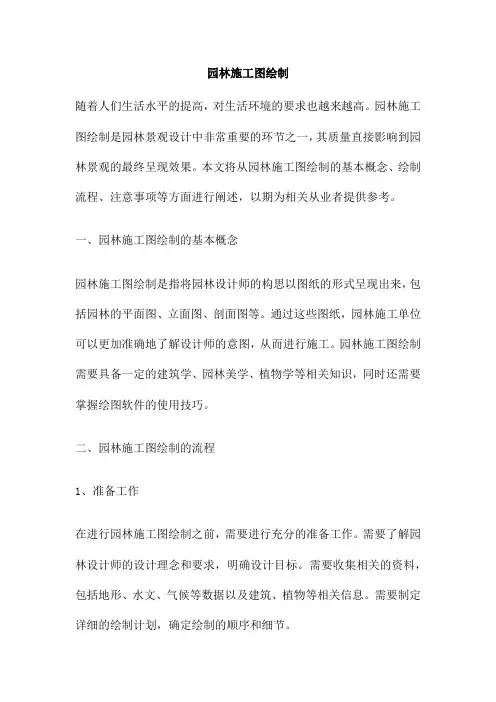
园林施工图绘制随着人们生活水平的提高,对生活环境的要求也越来越高。
园林施工图绘制是园林景观设计中非常重要的环节之一,其质量直接影响到园林景观的最终呈现效果。
本文将从园林施工图绘制的基本概念、绘制流程、注意事项等方面进行阐述,以期为相关从业者提供参考。
一、园林施工图绘制的基本概念园林施工图绘制是指将园林设计师的构思以图纸的形式呈现出来,包括园林的平面图、立面图、剖面图等。
通过这些图纸,园林施工单位可以更加准确地了解设计师的意图,从而进行施工。
园林施工图绘制需要具备一定的建筑学、园林美学、植物学等相关知识,同时还需要掌握绘图软件的使用技巧。
二、园林施工图绘制的流程1、准备工作在进行园林施工图绘制之前,需要进行充分的准备工作。
需要了解园林设计师的设计理念和要求,明确设计目标。
需要收集相关的资料,包括地形、水文、气候等数据以及建筑、植物等相关信息。
需要制定详细的绘制计划,确定绘制的顺序和细节。
2、绘制初步设计图纸在准备工作完成后,开始绘制初步设计图纸。
主要包括总体规划图、地形设计图、植物配置图等。
在绘制过程中要注意对细节的处理,比如地形的起伏变化、植物的搭配等。
同时要结合实际情况进行设计,确保设计的可行性和实用性。
3、绘制施工图纸初步设计图纸完成后,需要将其转化为施工图纸。
施工图纸是园林施工单位进行施工的依据,因此在绘制时需要更加细致和准确。
要考虑到材料的选用、施工的工艺等方面,确保图纸的可行性和实用性。
4、审核和修改施工图纸完成后需要进行审核和修改。
主要对图纸的细节进行核对和完善,确保图纸的准确性和完整性。
同时要与园林施工单位进行沟通,确保施工过程中的细节问题得到妥善处理。
三、园林施工图绘制的注意事项1、准确性:园林施工图绘制要准确地反映设计师的意图和要求,避免出现误差和误解。
同时要与园林施工单位进行充分沟通,确保图纸的准确性和实用性。
2、细节处理:园林施工图绘制需要对细节进行处理,比如地形的高低起伏、植物的搭配等。
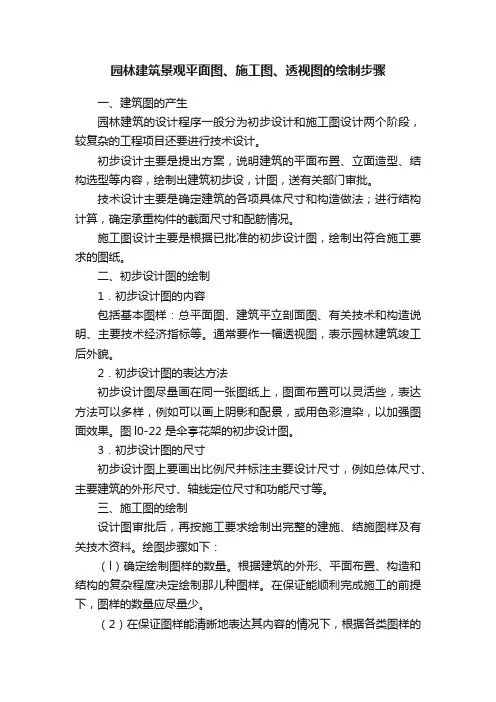
园林建筑景观平面图、施工图、透视图的绘制步骤一、建筑图的产生园林建筑的设计程序一般分为初步设计和施工图设计两个阶段,较复杂的工程项目还要进行技术设计。
初步设计主要是提出方案,说明建筑的平面布置、立面造型、结构选型等内容,绘制出建筑初步设,计图,送有关部门审批。
技术设计主要是确定建筑的各项具体尺寸和构造做法;进行结构计算,确定承重构件的截面尺寸和配筋情况。
施工图设计主要是根据已批准的初步设计图,绘制出符合施工要求的图纸。
二、初步设计图的绘制1.初步设计图的内容包括基本图样:总平面图、建筑平立剖面图、有关技术和构造说明、主要技术经济指标等。
通常要作一幅透视图,表示园林建筑竣工后外貌。
2.初步设计图的表达方法初步设计图尽量画在同一张图纸上,图面布置可以灵活些,表达方法可以多样,例如可以画上阴影和配景,或用色彩渲染,以加强图面效果。
图l0-22 是伞亭花架的初步设计图。
3.初步设计图的尺寸初步设计图上要画出比例尺并标注主要设计尺寸,例如总体尺寸、主要建筑的外形尺寸、轴线定位尺寸和功能尺寸等。
三、施工图的绘制设计图审批后,再按施工要求绘制出完整的建施、结施图样及有关技木资料。
绘图步骤如下:(l)确定绘制图样的数量。
根据建筑的外形、平面布置、构造和结构的复杂程度决定绘制那儿种图样。
在保证能顺利完成施工的前提下,图样的数量应尽量少。
(2)在保证图样能清晰地表达其内容的情况下,根据各类图样的不同要求,选用合适的比例,平立剖面图尽量采用同一比例。
(3)进行合理的图面布置。
尽量保持各图样的投影关系,或将同类型的,内容关系密切的图样集中绘制。
(4)通常先画建筑施工图,一般按总平面→平面图→立面图→剖面图→建筑详图的顺序进行绘制。
再画结构施工图,一般先画基础图、结构平面图,然后分别画出各构件的结构详图。
图10-23和图10-24是坐椅的施工图。
下载 (74.58 KB)2007-12-25 15:30① 视图平、立、剖面图和两个节点详图,表达坐椅的外形和各部分的装配关系。
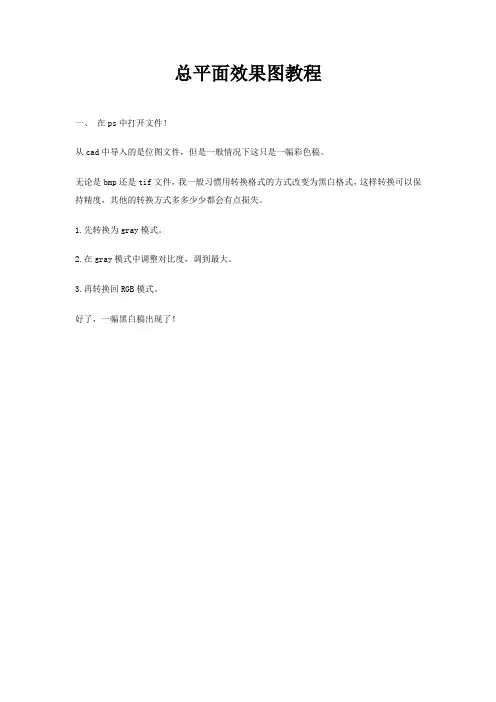
总平面效果图教程一、在ps中打开文件!从cad中导入的是位图文件,但是一般情况下这只是一幅彩色稿。
无论是bmp还是tif文件,我一般习惯用转换格式的方式改变为黑白格式,这样转换可以保持精度,其他的转换方式多多少少都会有点损失。
1.先转换为gray模式。
2.在gray模式中调整对比度,调到最大。
3.再转换回RGB模式。
好了,一幅黑白稿出现了!二. 分离图线。
有些人可能喜欢不分。
我习惯分离图线层,因为这样好处有如下:1.所有的物体可以在图线下面来做,一些没有必要做的物体可以少做或不做。
节省了很多时间。
2.物体之间的互相遮档可以产生一些独特的效果!3.图线可以遮挡一些物体因选取不准而产生的错位和模糊,使边缘看起来很整齐,使图看起来很美。
具体步骤是以colour range 选取方式选中白色,删除。
现在图线是单独的一层了。
把这层命名为图线层。
三. 分离成功。
为了观察方便可以在图线后增加一层填充为白色,当然也可直接填充绿色变草地层,白色的好处是画超级大平面图的时候会比较容易了解自己的进度从现在开始,我每个新增加的图层都会命名。
原因:1.个人习惯。
2. 可以有效防止产生大量无用的废层和无物体层(即空层)。
3. 方便别人,将来别人修改你的图能够很轻松地找到每个物体。
四. 种树。
现在开始栽树。
需要说明的是,通常我都习惯最后种树,因为树木通常是位图导入,大量的复制会占用机器的内存。
这幅图例外,先种树,是因为这张图既要表现建筑又要表现绿化和景观。
先种树可以定下整个图的整体颜色倾向,基调。
先种树,大小植物,再调他们的色彩倾向,你认为应该调什么色调完全凭个人的感觉啦。
这张图定的基调是偏黄绿色调的暖灰。
五. 接着做道路和铺装。
选取区域的时候可以用各种选择工具,不要拘泥于一种工具。
填色后调颜色,要和树木色彩协调。
注意道路的颜色一定不要用纯灰色的,尽量做成冷灰或暖灰,我这里做成偏黄绿色色调!六. 做基础设施和地面小装饰,如停车场,沟,支架,彩色钢板等,然后调色,和整体色彩要协调。

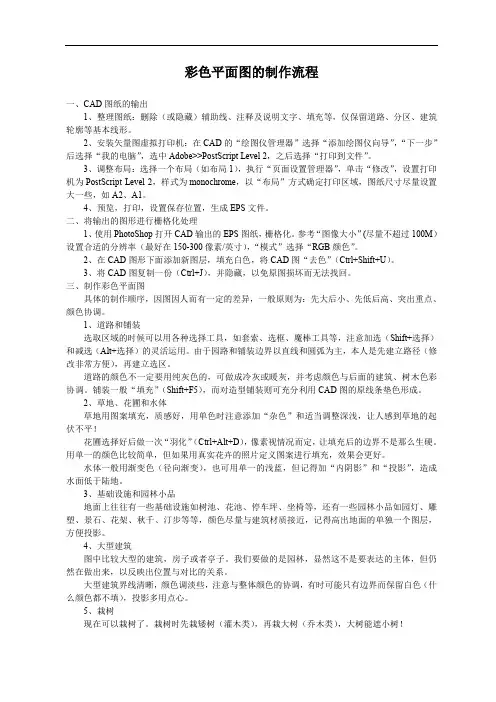
彩色平面图的制作流程一、CAD图纸的输出1、整理图纸:删除(或隐藏)辅助线、注释及说明文字、填充等,仅保留道路、分区、建筑轮廓等基本线形。
2、安装矢量图虚拟打印机:在CAD的“绘图仪管理器”选择“添加绘图仪向导”,“下一步”后选择“我的电脑”,选中Adobe>>PostScript Level 2,之后选择“打印到文件”。
3、调整布局:选择一个布局(如布局1),执行“页面设置管理器”,单击“修改”,设置打印机为PostScript Level 2,样式为monochrome,以“布局”方式确定打印区域,图纸尺寸尽量设置大一些,如A2、A1。
4、预览,打印,设置保存位置,生成EPS文件。
二、将输出的图形进行栅格化处理1、使用PhotoShop打开CAD输出的EPS图纸,栅格化。
参考“图像大小”(尽量不超过100M)设置合适的分辨率(最好在150-300像素/英寸),“模式”选择“RGB颜色”。
2、在CAD图形下面添加新图层,填充白色,将CAD图“去色”(Ctrl+Shift+U)。
3、将CAD图复制一份(Ctrl+J),并隐藏,以免原图损坏而无法找回。
三、制作彩色平面图具体的制作顺序,因图因人而有一定的差异,一般原则为:先大后小、先低后高、突出重点、颜色协调。
1、道路和铺装选取区域的时候可以用各种选择工具,如套索、选框、魔棒工具等,注意加选(Shift+选择)和减选(Alt+选择)的灵活运用。
由于园路和铺装边界以直线和圆弧为主,本人是先建立路径(修改非常方便),再建立选区。
道路的颜色不一定要用纯灰色的,可做成冷灰或暖灰,并考虑颜色与后面的建筑、树木色彩协调。
铺装一般“填充”(Shift+F5),而对造型铺装则可充分利用CAD图的原线条垫色形成。
2、草地、花圃和水体草地用图案填充,质感好,用单色时注意添加“杂色”和适当调整深浅,让人感到草地的起伏不平!花圃选择好后做一次“羽化”(Ctrl+Alt+D),像素视情况而定,让填充后的边界不是那么生硬。

一. 在ps中打开文件!从cad中导入的是位图文件,但是一般情况下这只是一幅彩色稿。
无论是bmp还是tif文件,我一般习惯用转换格式的方式改变为黑白格式,这样转换可以保持精度,其他的转换方式多多少少都会有点损失。
:)1.先转换为gray模式。
2.在gray模式中调整对比度,调到最大。
3.再转换回RGB模式。
好了,一幅黑白稿出现。
二. 分离图线。
有些人可能喜欢不分。
我习惯分离图线层,因为这样好处有如下:1.所有的物体可以在图线下面来做?,一些没有必要做的物体可以少做或不做。
节省了很多时间。
2.物体之间的互相遮档可以产生一些独特的效果!3.图线可以遮挡一些物体因选取不准而产生的错位和模糊,使边缘看起来很整齐,使图看起来很美。
具体步骤是以colour range 选取方式选中白色,删除。
现在图线是单独的一层了。
把这层命名为图线!三. 分离成功。
为了观察方便可以在图线后增加一层填充为白色,当然也可直接填充绿色变草地层,白色的好处是画超级大平面图的时候会比较容易了解自己的进度从现在开始,我每个新增加的图层都会命名。
原因:1.个人习惯。
2. 可以有效防止产生大量无用的废层和无物体层(即空层)。
3. 方便别人,将来别人修改你的图能够很轻松地找到每个物体。
四. 种树。
现在开始栽树。
需要说明的是,通常我都习惯最后种树,因为树木通常是位图导入,大量的复制会占用机器的内存。
这幅图例外,先种树,是因为这张图既要表现建筑又要表现绿化和景观。
先种树可以定下整个图的整体颜色倾向,基调。
先种树,大小植物,再调他们的色彩倾向,你认为应该调什么色调完全凭个人的感觉啦。
这张图定的基调是偏黄绿色调的暖灰。
五. 接着做道路和铺装。
选取区域的时候可以用各种选择工具,不要拘泥于一种工具。
填色后调颜色,要和树木色彩协调。
注意道路的颜色一定不要用纯灰色的,尽量做成冷灰或暖灰,我这里做成偏黄绿色色调六. 做基础设施和地面小装饰,如停车场,沟,支架,彩色钢板等,然后调色,和整体色彩要协调七. 做主体建筑和山包。
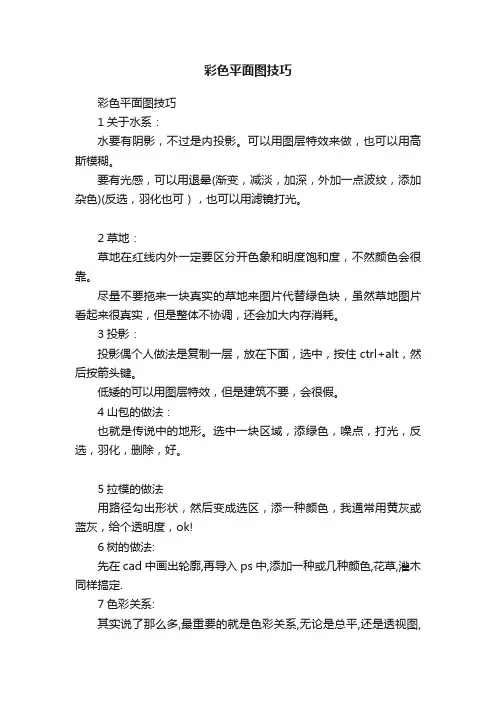
彩色平面图技巧彩色平面图技巧1关于水系:水要有阴影,不过是内投影。
可以用图层特效来做,也可以用高斯模糊。
要有光感,可以用退晕(渐变,减淡,加深,外加一点波纹,添加杂色)(反选,羽化也可),也可以用滤镜打光。
2草地:草地在红线内外一定要区分开色象和明度饱和度,不然颜色会很靠。
尽量不要拖来一块真实的草地来图片代替绿色块,虽然草地图片看起来很真实,但是整体不协调,还会加大内存消耗。
3投影:投影偶个人做法是复制一层,放在下面,选中,按住ctrl+alt,然后按箭头键。
低矮的可以用图层特效,但是建筑不要,会很假。
4山包的做法:也就是传说中的地形。
选中一块区域,添绿色,噪点,打光,反选,羽化,删除,好。
5拉模的做法用路径勾出形状,然后变成选区,添一种颜色,我通常用黄灰或蓝灰,给个透明度,ok!6树的做法:先在cad中画出轮廓,再导入ps中,添加一种或几种颜色,花草,灌木同样搞定.7色彩关系:其实说了那么多,最重要的就是色彩关系,无论是总平,还是透视图,如果色彩关系不好,其他东西都是空谈.色彩关系是最.最.最重要的.其实技法只是一方面,因为画表现图最重要的不是技法,而是色彩感觉!!!这没有办法用具体的语言十分切地表达清楚,因为它不是独立于图存在的,每个人的观点也是不同的。
即使用同样的步骤来做同一张图,每个人也都会有不同的效果。
总平面图是投标中的第一张表现图,作用与性质不用说了吧,应该认真点画。
一. 在ps中打开文件从cad中导入的是位图文件,但是一般情况下这只是一幅彩色稿。
无论是bmp还是tif文件,我一般习惯用转换格式的方式改变为黑白格式,这样转换可以保持精度,其他的转换方式多多少少都会有点损失。
:)1.先转换为gray模式。
2.在gray模式中调整对比度,调到最大。
再转换回RGB模式。
好了,一幅黑白稿出现了!二. 分离图线有些人可能喜欢不分。
我习惯分离图线层,因为这样好处有如下: .所有的物体可以在图线下面来做,一些没有必要做的物体可以少做或不做。

园林彩色平面图制作方法一、图形预处理1、在CAD中整理图形1绘制平面图2删除不必要图线2、安装虚拟打印机文件/打印机管理器/添加打印机向导3、设置虚拟打印机4、虚拟打印文件/打印5、图线分离:利用Photoshop进行图线分离完1转为灰度模式2调整对比度至最大3转为RGB模式4复制图层5将背景层填充为白色6将背景复本的白色部分删除,仅保留图线,完成图线分离,结果如下图所示二、建筑物处理方法1、使用矩形工具绘制建筑平面轮廓;2、填充颜色:参考颜色值分别为R240、G206、B180;3、新建一空白层;4、选择/修改/扩边6像素,填充相同颜色,设置图层样式为阴影;5、调整适合后合并图层,形成建筑平面备用,实际使用时可以通过自由变换调整大小;三、文字处理方法1、输入文字,设定字体字号颜色R242、G32、B82;2、使用特效文字制作方法,给文字增加特效;推荐方法:设定文字为红色,描边为白色,加图层阴影;四、草坪的制作方法一方法一:纤维/飓风法1、前景色设为草绿色,背景色设为深绿色,滤镜/渲染/纤维2、滤镜/风格化/飓风3、旋转画布90度;二方法二:照片粘贴入法1、选择准备建立草坪的区域;2、打开草坪图片,选择,复制;3、转回准备建立草坪的文件,粘贴入,并调整至适合;三滤镜/添加杂色法1、填充草绿色2、填加杂色四直接填色法五、道路的制作方法一滤镜法1、调制道路灰色为R146,G157,B1432、添加滤镜:滤镜/纹理/龟裂缝滤镜/纹理/马赛克拼贴滤镜/纹理/拼缀图滤镜/纹理/纹理化滤镜/艺术效果/海绵滤镜/素描/便条纸以上各类滤镜可以叠加使用二填充法:填充不同图案,进行对比,确定方案六、植物图例一直接复制法二加工法:利用CAD当中输出的图形,在Photoshop中进行加工,生成图例;七、水体一渐变填色法:选定欲填充区域,设置前景色为所需要的颜色,进行渐变填充;2、照片粘贴入法:找到需要的水面照片,选定需要填充的区域,进行粘贴入操作,将透明度设置为80%左右,避免色彩突出;3、滤镜生成法:八、场地平面图例:1、根据尺寸在CAD中生成平面图形;2、经虚拟打印生成PS图片,在Photoshop中进行填充加工;3、生成图例库,以备调用停车场排球场篮球场篮球场升旗台其它图例。
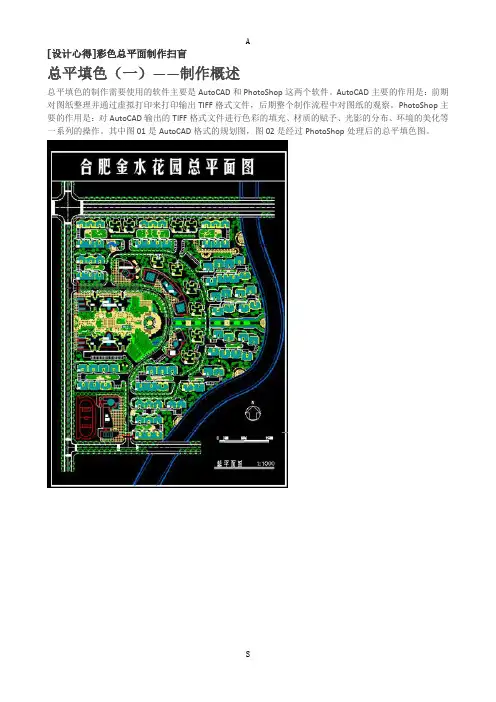
[设计心得]彩色总平面制作扫盲总平填色(一)——制作概述总平填色的制作需要使用的软件主要是AutoCAD和PhotoShop这两个软件。
AutoCAD主要的作用是:前期对图纸整理并通过虚拟打印来打印输出TIFF格式文件,后期整个制作流程中对图纸的观察。
PhotoShop主要的作用是:对AutoCAD输出的TIFF格式文件进行色彩的填充、材质的赋予、光影的分布、环境的美化等一系列的操作。
其中图01是AutoCAD格式的规划图,图02是经过PhotoShop处理后的总平填色图。
总平填色的制作流程:一、图纸的整理。
通常图纸的整理是将图纸整理分为整体框架层和文字说明层两层,遇到较为复杂的图纸我们可以根据需要把图层划分的更加细致,如建筑层、停车位层、铺装层、水系层等。
(使用软件:AutoCAD)二、图纸的打印与输出。
我们常用的输出格式是TIFF不压缩格式,但AutoCAD中默认的打印输出设置中没有TIFF不压缩格式,需要我们另行添加。
(使用软件:AutoCAD)三、整体大环境的处理。
在这个环节中我们主要是将AutoCAD输出的整体框架层和文字说明层合并到一个画布里,要把规划内部和外部的绿地划分开,主干道和小区内部道路划分开,以及对水系的基本色彩填充。
(使用软件:PhotoShop)四、建筑的处理。
在这个环节中我们要将建筑的部分制作出来,包括主体建筑部分的制作、女儿墙的制作、光影关系的处理、坡屋顶的处理、玻璃顶的处理等。
在有的规划中需要对已有建筑和拟建进行区分,对住宅和公建、商业进行区分。
(使用软件:PhotoShop)五、水系的处理。
在这个环节中我们要将水系的光感、色感、质感处理到位,有些规划中小区中央景观组团中还有喷泉和瀑布的制作。
(使用软件:PhotoShop)六、铺装的添加。
在这个环节中我们要将规划中的硬质铺装根据AutoCAD中规划的变化来分别添加。
(使用软件:PhotoShop)七、绿化的处理。
园林景观设计PS彩色平面图教程
园林设计就是在一定的地域范围内,运用园林艺术和工程技术手段,通过改造地形(或进一步筑山、叠石、理水),种植树木、花草,营造建筑和布置园路等途径创作而建成美的自然环境和生活、游憩境域的过程。
这门学科所涉及的知识面较广,它包含文学、艺术、生物、生态、工程、建筑等诸多领域,同时,又要求综合各学科的知识统一于园林艺术之中。
所以,园林设计是一门研究如何应用艺术和技术手段处理自然、建筑和人类活动之间复杂关系,达到和谐完美、生态良好、景色如画之境界的一门学科。
下面一起看视频学习园林景观设计PS彩色平面图教程知识。
园林彩色平面图制作方法
一、图形预处理
1、在CAD中整理图形
(1)绘制平面图
(2)删除不必要图线
2、安装虚拟打印机
文件/打印机管理器/添加打印机向导
3、设置虚拟打印机
4、虚拟打印
文件/打印
5、图线分离:利用Photoshop进行图线分离完
(1)转为灰度模式
(2)调整对比度至最大
(3)转为RGB模式
(4)复制图层
(5)将背景层填充为白色
(6)将背景复本的白色部分删除,仅保留图线,完成图线分离,结果如下图所示
二、建筑物处理方法
1、使用矩形工具绘制建筑平面轮廓;
2、填充颜色:参考颜色值分别为R(240)、G(206)、B(180);
3、新建一空白层;
4、选择/修改/扩边6像素,填充相同颜色,设置图层样式为阴影;
5、调整适合后合并图层,形成建筑平面备用,实际使用时可以通过自由变换调整大小。
三、文字处理方法
1、输入文字,设定字体字号颜色(R24
2、G32、B82);
2、使用特效文字制作方法,给文字增加特效。
推荐方法:设定文字为红色,描边为白色,加图层阴影。
四、草坪的制作方法
(一)方法一:纤维/飓风法
1、前景色设为草绿色,背景色设为深绿色,滤镜/渲染/纤维
2、滤镜/风格化/飓风
3、旋转画布90度。
(二)方法二:照片粘贴入法
1、选择准备建立草坪的区域;
2、打开草坪图片,选择,复制;
3、转回准备建立草坪的文件,粘贴入,并调整至适合。
(三)滤镜/添加杂色法
1、填充草绿色
2、填加杂色
(四)直接填色法
五、道路的制作方法
(一)滤镜法
1、调制道路灰色为R146,G157,B143
2、添加滤镜:
滤镜/纹理/龟裂缝
滤镜/纹理/马赛克拼贴
滤镜/纹理/拼缀图
滤镜/纹理/纹理化
滤镜/艺术效果/海绵
滤镜/素描/便条纸
以上各类滤镜可以叠加使用
(二)填充法:填充不同图案,进行对比,确定方案六、植物图例
(一)直接复制法
(二)加工法:利用CAD当中输出的图形,在Photoshop中进行加工,生成图例。
七、水体
(一)渐变填色法:
选定欲填充区域,设置前景色为所需要的颜色,进行渐变填充。
2、照片粘贴入法:
找到需要的水面照片,选定需要填充的区域,进行粘贴入操作,将透明度设置为80%左右,避免色彩突出。
3、滤镜生成法:
八、场地平面图例:
1、根据尺寸在CAD中生成平面图形;
2、经虚拟打印生成PS图片,在Photoshop中进行填充加工;
3、生成图例库,以备调用
停车场
排球场篮球场
篮球场
升旗台
其它图例。